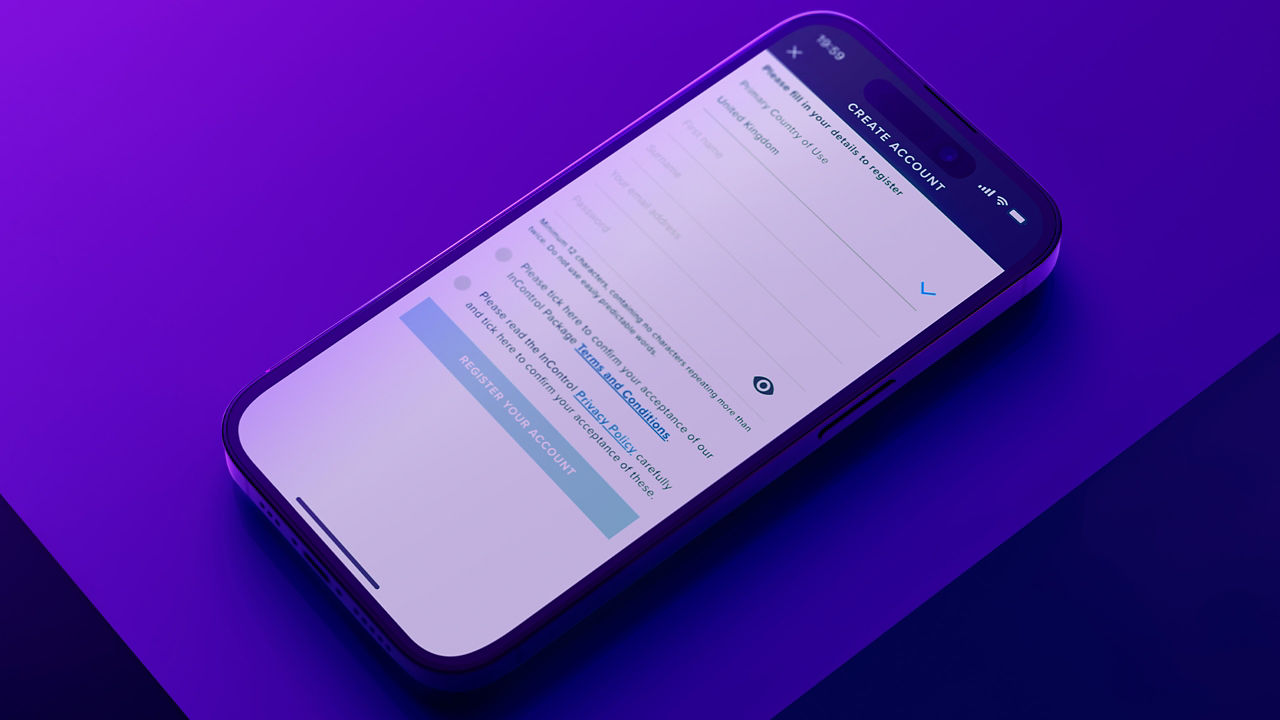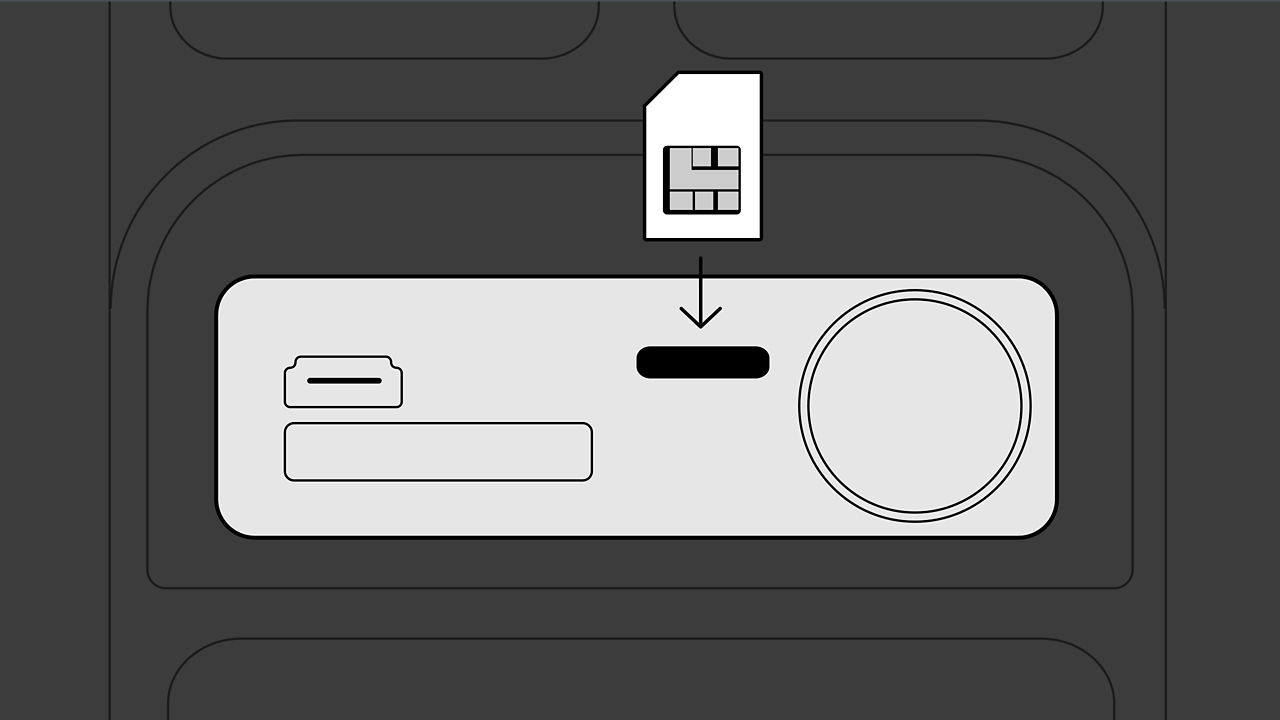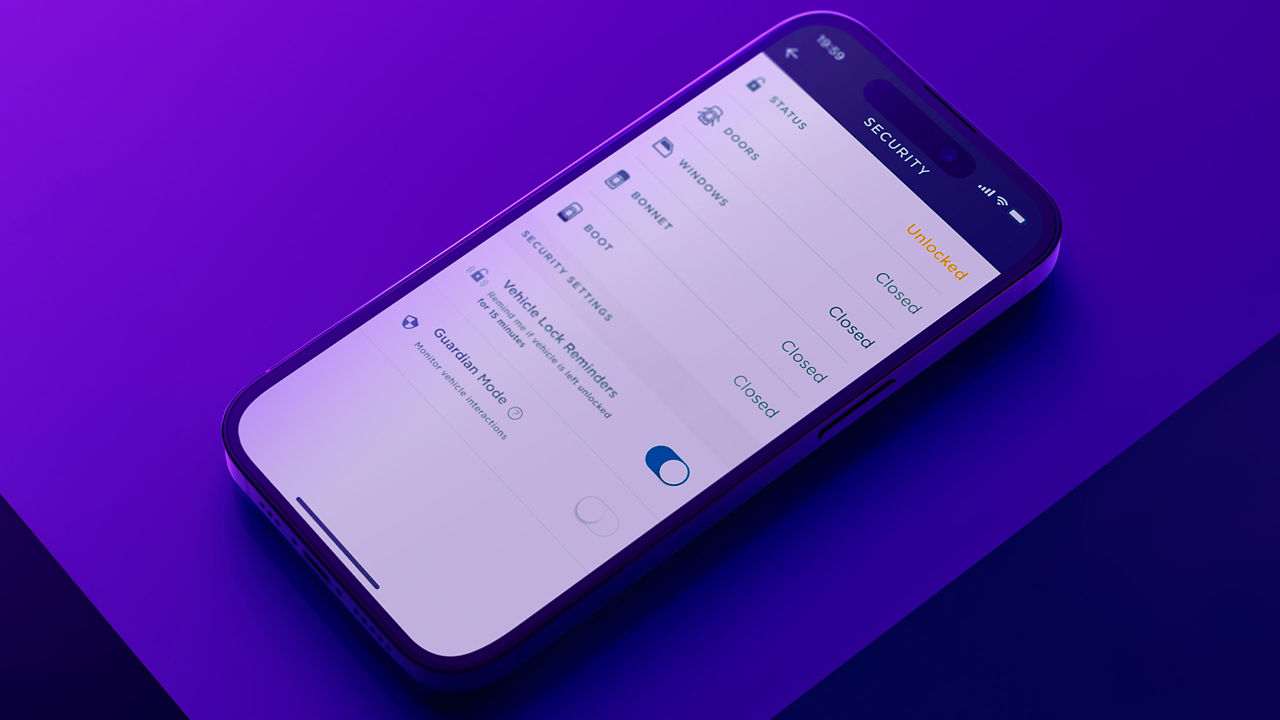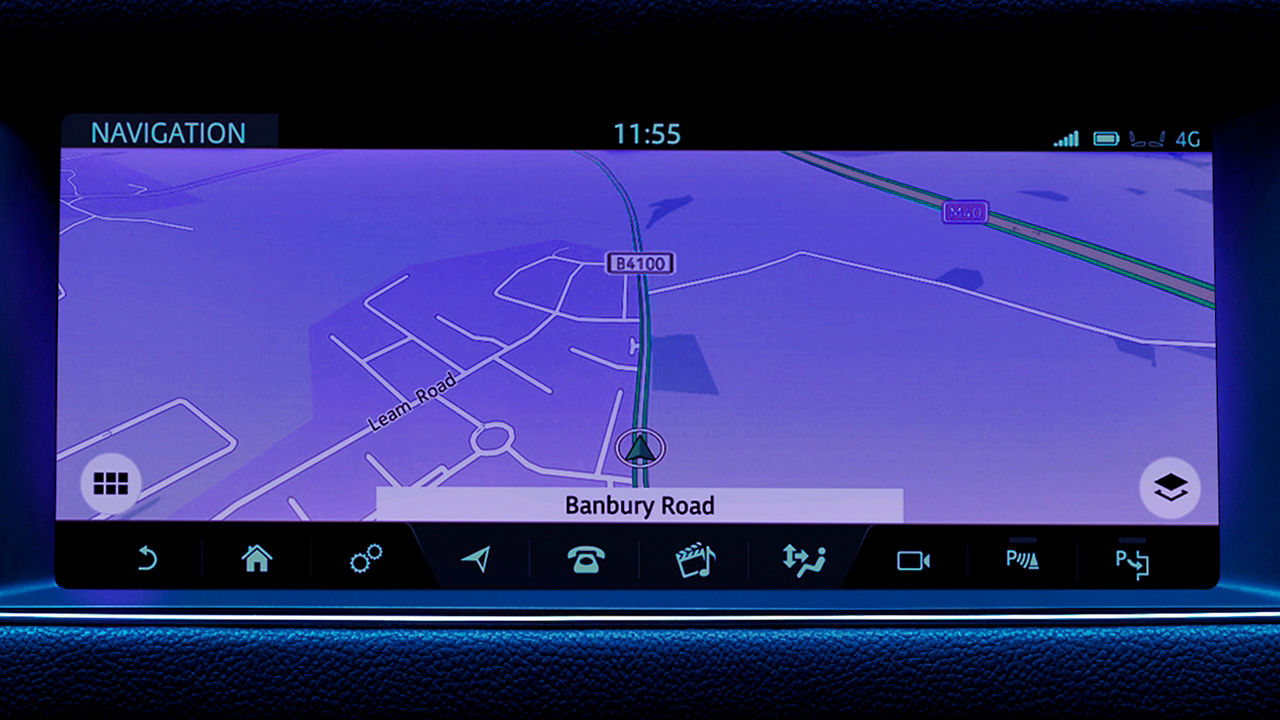1. AKTIVÁCIA VÁŠHO ÚČTU INCONTROL
Ak chcete aktivovať pripojené služby a predplatné vášho vozidla Jaguar, musíte najprv aktivovať svoj účet InControl. Ak ste si kúpili nové vozidlo Jaguar, odporúčame vám obrátiť sa na predajcu, ktorý vám pomôže s procesom aktivácie.
KÚPILI STE SI JAZDENÉ VOZIDLO JAGUAR Z PROGRAMU APPROVED?
Postupujte podľa nižšie uvedeného jednoduchého postupu samostatnej registrácie.
Ak sa na stropnej konzole rozsvieti tlačidlo optimalizovaných asistenčných služieb Jaguar (ikona kľúča), požiadajte o pomoc svojho predajcu.
REGISTRÁCIA ÚČTU INCONTROL
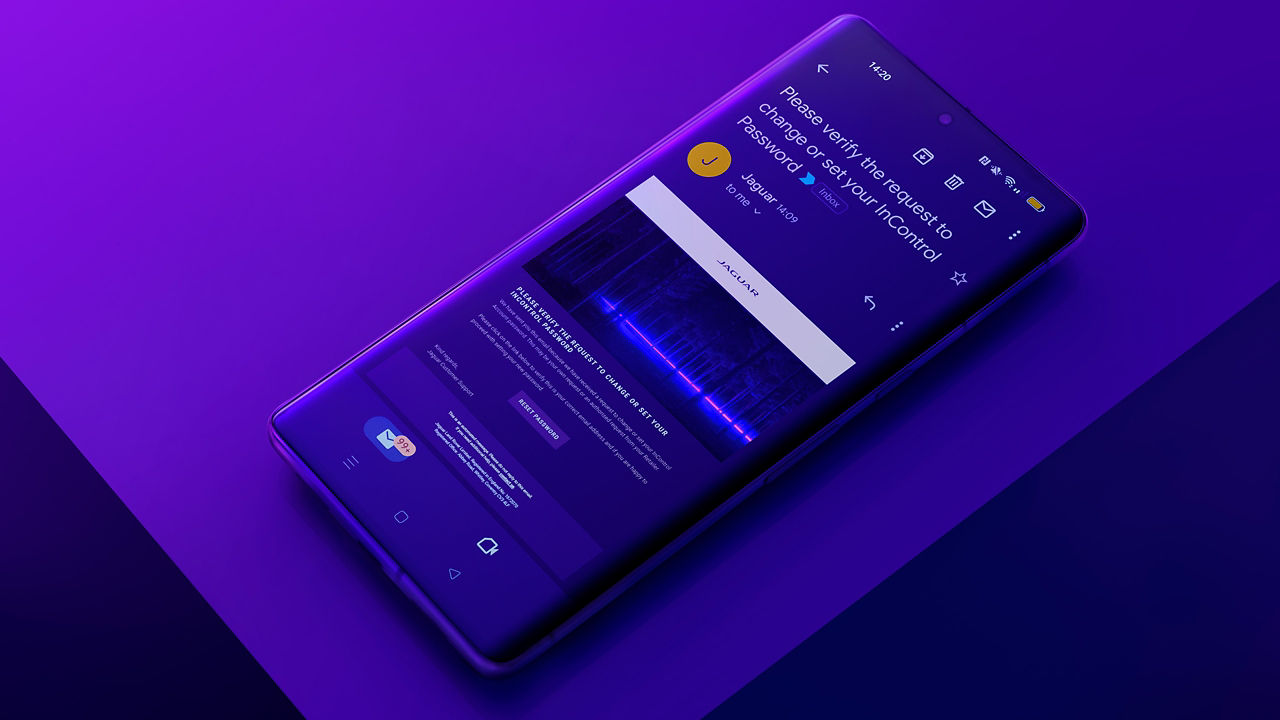
REGISTRÁCIA PREDAJCOM
Keď váš predajca začne proces registrácie účtu InControl, dostanete e-mailom odkaz na dokončenie aktivácie.
Ak od svojho predajcu aktivačný e-mail nedostanete, skontrolujte priečinok s nevyžiadanou poštou.
KONTROLA DOKONČENIA AKTIVÁCIE
Po úspešnom dokončení nastavenia účtu InControl budú vaše aktívne služby potvrdené e-mailom.
Pri ďalšom naštartovaní vozidla by sa mali rozsvietiť kontrolky na tlačidlách tiesňového volania SOS a optimalizovaných asistenčných služieb Jaguar.
2. NASTAVENIE PRIPOJENIA
INŠTALÁCIA KARTY SIM
V závislosti od systému by sa mala karta SIM vložiť do otvoru s označením „SIM“ alebo „MICRO SIM“ v stredovej konzole. Zaistite, aby bola karta SIM úplne zasunutá zlatými konektormi smerom nahor.
3. NASTAVENIE SLUŽIEB NAVIGÁCIE
Pri prvom použití navigácie sa zobrazí výzva na vytvorenie profilu a účtu. Budete si tak môcť ukladať obľúbené ciele a predchádzajúce cesty, ako aj aktivovať ďalšie funkcie pripojenej navigácie.
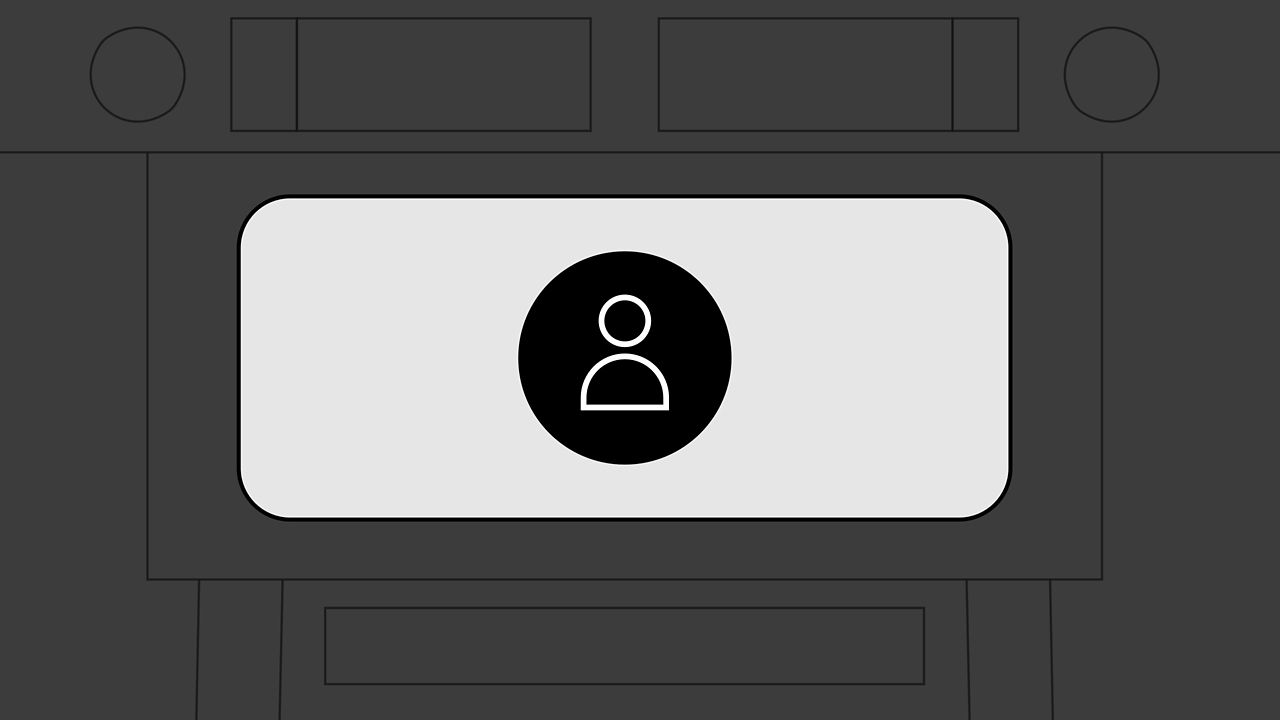
VYTVORENIE PROFILU
Po pomenovaní profilu sa zobrazí výzva, aby ste sa posunuli na koniec stránky. Budete mať na výber možnosť „Turn on all features“ (Zapnúť všetky funkcie) – obsahuje minulé vzorce premávky a dopravné informácie v reálnom čase – alebo „Continue offline“ (Pokračovať offline), čím vypnete všetky funkcie pripojenej navigácie. Profil je potrebný na to, aby ste umožnili používanie navigačného systému viacerým používateľom. Na používanie systému musí byť vytvorený aspoň jeden profil.
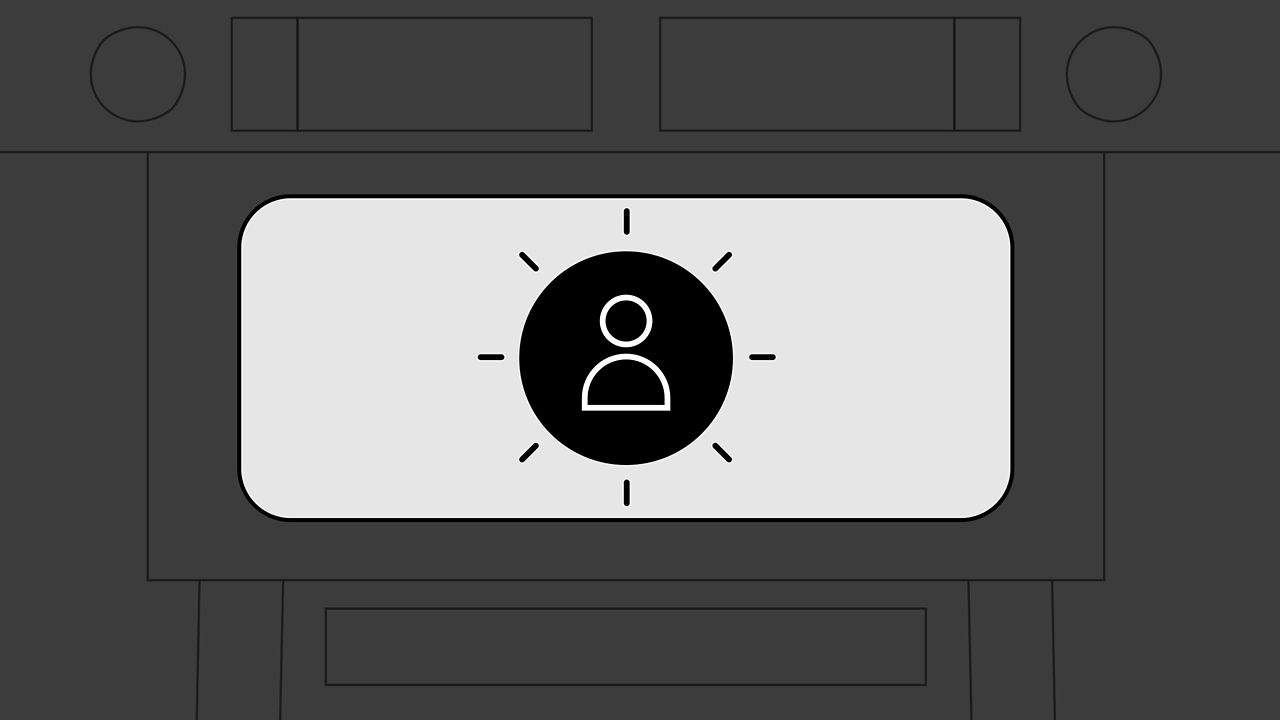
VYTVORENIE ÚČTU
Po vytvorení profilu si môžete vytvoriť účet výberom možnosti „Sign in“ (Prihlásiť sa) na hlavnej obrazovke navigácie. Zobrazí sa výzva na prijatie Zmluvných podmienok používania navigácie, ku ktorým sa dostanete zadaním danej adresy URL do prehliadača.
Navigačný účet umožňuje sťahovať najnovšie aktualizácie máp a zdieľať zaujímavé miesta a čas príchodu s priateľmi a rodinou. Budete tiež môcť odosielať ciele priamo do svojho vozidla prostredníctvom aplikácie InControl Route Planner alebo webovej stránky.
4. SYNCHRONIZÁCIA ZARIADENÍ A APLIKÁCIÍ
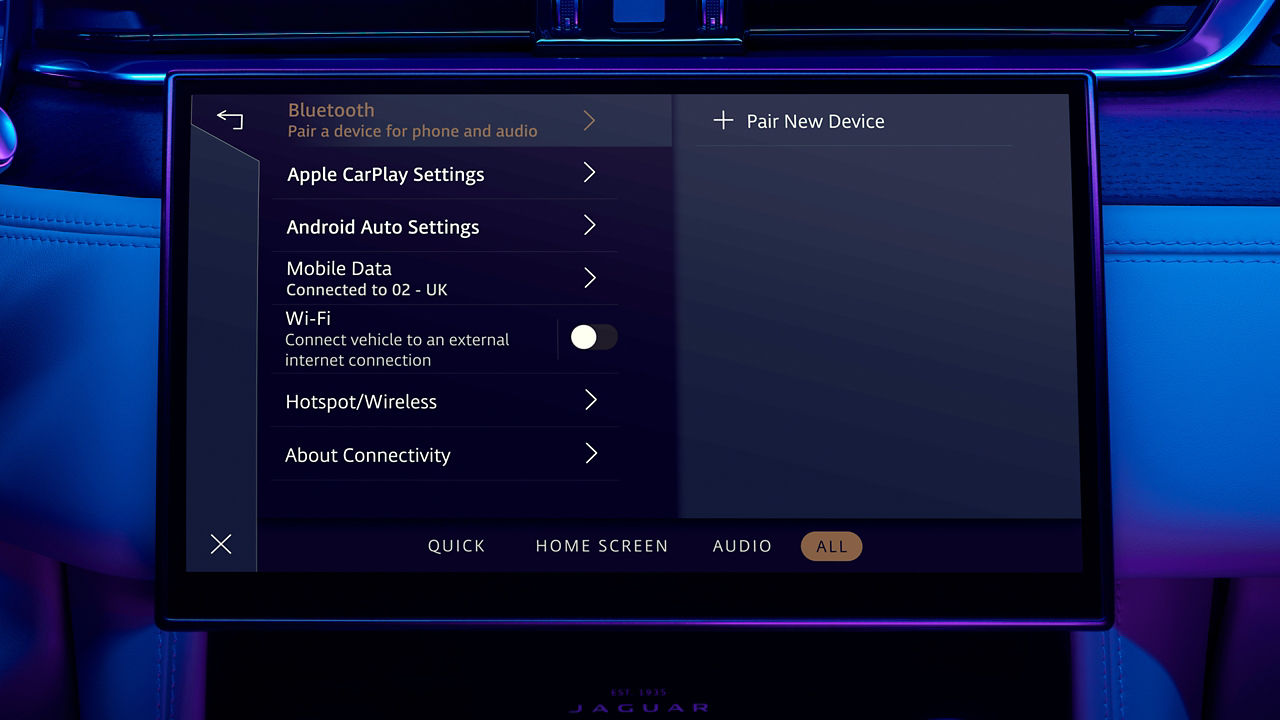
PRIPOJENIE K TELEFÓNU POMOCOU TECHNOLÓGIE BLUETOOTH
Technológia Bluetooth umožňuje vzdialené pripojenie kompatibilného mobilného telefónu a jeho aplikácií k vozidlu Jaguar. Zariadenie potom môžete ovládať hlasovou aktiváciou, tlačidlami na volante alebo dotykovým displejom.
Podrobné informácie o tom, ako spárovať bluetooth vášho telefónu, nájdete v našom špecializovanom centre konektivity.
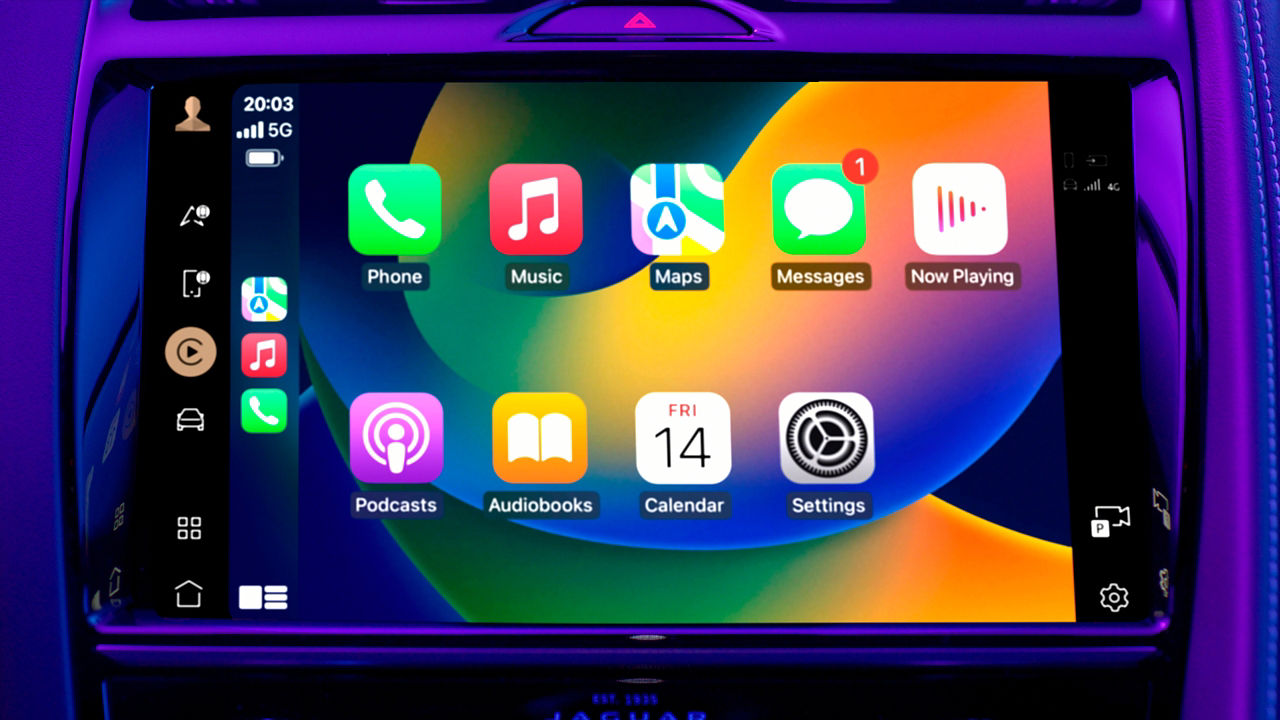
PRIPOJENIE K SYSTÉMU APPLE CARPLAY ALEBO ANDROID AUTO
S balíkom Smartphone Pack, ktorý je súčasťou vášho vozidla, môžete pohodlne používať svoje aplikácie pomocou systému Apple CarPlayTM 1 a Android AutoTM 2.
Jednoducho pripojte svoje zariadenie k dotykovému displeju pomocou pripojenia Bluetooth alebo certifikovaného USB kábla.
Ak používate Apple CarPlayTM 1, uistite sa, či máte nainštalovanú najnovšiu verziu systému iOS a aktivovanú funkciu Siri ® na vašom iPhone. Ak používate Android AutoTM 2, uistite sa, či máte nainštalovanú najnovšiu verziu aplikácie Android Auto a aktivovaného hlasového asistenta Google na vašom zariadení Google.

PRIPOJENIE K APLIKÁCIÁM ŽIVÉHO VYSIELANIA VSTAVANÝM VO VOZIDLE
Prijímajte informácie o počasí, správy a obsah online médií priamo na dotykovom displeji. Nie je potrebné žiadne mobilné zariadenie.3
SLEDOVANIE VOZIDLA NA DIAĽKU
Pomocou aplikácie Remote môžete sledovať zabezpečenie, funkčnosť a stav vášho vozidla Jaguar zo svojho smartfónu. Ak ste sa zaregistrovali v službe Secure Tracker, budete aplikáciu Remote potrebovať na prijímanie výstrah pri krádeži.
Pamätajte, že funkcie aplikácie Remote4 je možné používať až po aktivácii účtu InControl prostredníctvom webovej stránky My Jaguar Incontrol.
SLEDOVANIE VOZIDLA NA DIAĽKU
Pomocou aplikácie Remote môžete sledovať zabezpečenie, funkčnosť a stav vášho vozidla Jaguar zo svojho smartfónu. Ak ste sa zaregistrovali v službe Secure Tracker, budete aplikáciu Remote potrebovať na prijímanie výstrah pri krádeži.
Pamätajte, že funkcie aplikácie Remote4 je možné používať až po aktivácii účtu InControl prostredníctvom webovej stránky My Jaguar Incontrol.
VYUŽÍVAJTE SVOJ INFORMAČNO-ZÁBAVNÝ SYSTÉM JAGUAR NAPLNO
Funkcie, možnosti a služby tretích strán v rámci systému InControl a ich dostupnosť budú závisieť od jednotlivých trhov – informácie o dostupnosti na miestnom trhu a úplné podmienky si vyžiadajte od predajcu vozidiel Jaguar. Súčasťou niektorých funkcií je aj predplatné, ktoré po počiatočnom období poskytnutom predajcom vyžaduje obnovenie. Nie je možné zaručiť mobilné pripojenie vo všetkých oblastiach. Informácie a obrázky zobrazené v súvislosti s technológiou InControl (vrátane obrazoviek alebo sekvencií) podliehajú aktualizáciám softvéru, kontrole verzií a iným systémovým/vizuálnym zmenám v závislosti od zvolených prvkov.
Voliteľné prvky a ich dostupnosť sa môže líšiť v závislosti od špecifikácie vozidla (modelu a hnacieho ústrojenstva), alebo si môže vyžadovať inštaláciu iných prvkov. Ak chcete získať ďalšie podrobnosti, kontaktujte svojho miestneho predajcu alebo si nakonfigurujte vozidlo online.
Rôzne funkcie v automobile by mali vodiči používať iba vtedy, keď je to bezpečné. Vodiči musia mať za všetkých okolností vozidlo úplne pod kontrolou.
Iba kompatibilné smartfóny.
1Apple CarPlayTM je ochranná známka spoločnosti Apple Inc. Môžu sa uplatňovať podmienky pre koncového používateľa spoločnosti Apple Inc.
Vaše vozidlo je pripravené na systém Apple CarPlay. Služby, ktoré ponúka systém Apple CarPlay, závisia od dostupnosti jeho funkcií vo vašej krajine. Podrobnejšie informácie nájdete na stránke https://www.apple.com/sk/ios/feature-availability/#apple-carplay.
2Android Auto je ochranná známka spoločnosti Google LLC.
Vaše vozidlo je pripravené na systém Android Auto. Služby, ktoré ponúka systém Android Auto závisia od dostupnosti jeho funkcií vo vašej krajine. Podrobnejšie informácie nájdete na stránke https://www.android.com/auto/.
3Nie všetky aplikácie živého vysielania sú k dispozícii pre všetky vozidlá, informujte sa u svojho predajcu.
4K dispozícii na stiahnutie prostredníctvom obchodu Apple App Store alebo Google Play pre väčšinu smartfónov so systémom Android a Apple iOS. Aplikácia Jaguar Remote vyžaduje pripojenie k sieti, kompatibilný smartfón, účet InControl a predplatné Remote. Ak chcete používať príslušnú funkciu po uplynutí počiatočného obdobia predplatného, musíte si obnoviť svoje predplatné a zaplatiť príslušné poplatky za obnovenie.